Hinzufügen eines Benutzers mit Administratorrechten in WordPress ist ziemlich einfach. Wir empfehlen dringend, einen temporären, selbst ablaufenden Admin-Benutzer mit den Schritten hier zu erstellen. Wenn Sie keine Plugins installieren können, verwenden Sie bitte die folgenden Schritte, um einen Admin-Benutzer zu erstellen.
Inhaltsverzeichnis
- Selbst gehostete WordPress-Site
- WordPress.com site
Selbst gehostete WordPress-Site
- Melden Sie sich bei Ihrer WordPress-Website an.
Wenn Sie angemeldet sind, befinden Sie sich in Ihrem Dashboard.,
- Klicken Sie auf ‚Benutzer‘.
Auf der linken Seite sehen Sie ein Menü. Klicken Sie in diesem Menü auf „Benutzer“.

- Klicken Sie auf ‚Neu Hinzufügen‘.
Klicken Sie oben auf die Schaltfläche „Neu hinzufügen“.

- Füllen Sie das Formular aus und legen Sie die Rolle Administrator.
Wenn Sie das Konto für uns erstellen, überprüfen Sie bitte NICHT ‚Benutzerbenachrichtigung senden‘.

- Klicken Sie auf ‚Neuen Benutzer hinzufügen‘.
Klicken Sie unten im Formular auf die Schaltfläche „Neuen Benutzer hinzufügen“.,
Wenn Sie möchten, dass wir uns auf Ihrer Website anmelden können, kopieren Sie bitte den Link zu Ihrer Admin-Login-URL und den Benutzernamen in Ihrer E-Mail an uns. Bitte geben Sie das Passwort nicht in Ihre E-Mail an uns ein. Wir verwenden die Funktion zum Zurücksetzen des Kennworts, um ein Kennwort für unsere Verwendung zu generieren.
Zum Beispiel:
Login URL: http://example.com/wp-adminUser: YoastSupportOh, und vergessen Sie nicht, das Konto zu löschen, nachdem Ihre Frage beantwortet wurde!
Sie können mehr über WordPress-Benutzerrollen und eine Reihe anderer WordPress-bezogener Dinge in unserem kostenlosen WordPress für Anfänger-Kurs erfahren.
WordPress.,com site
- Loggen Sie sich in die WordPress.com website.
- Klicken Sie auf „Einstellungen“.
Auf der linken Seite sehen Sie ein Menü. Klicken Sie in diesem Menü auf „Einstellungen“.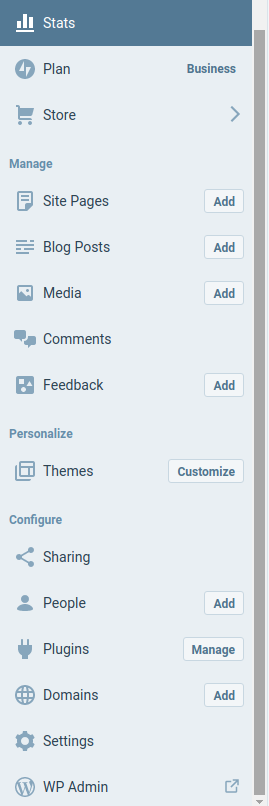
- Klicken Sie oben auf ‚Sicherheit‘.
- Ausschalten ‚Anmelden mit zulassen WordPress.com konten“.
Scrollen Sie nach unten zum ‚WordPress.com anmelden‘ Abschnitt und deaktivieren Sie die ‚Anmelden zulassen mit WordPress.com konten“. - Klicken Sie auf ‚WP-Admin‘.
Sie werden zu Ihrem WordPress ‚Dashboard‘ gesendet werden. - Klicken Sie auf ‚Benutzer‘.
Auf der linken Seite sehen Sie ein Menü., Klicken Sie in diesem Menü auf „Benutzer“.
- Klicken Sie auf ‚Neu Hinzufügen‘.
Über die Oberseite, klicken Sie auf die Schaltfläche „Neu hinzufügen“.
- Füllen Sie das Formular aus und legen Sie die Rolle Administrator.
Wenn Sie das Konto für uns erstellen, überprüfen Sie bitte NICHT ‚Benutzerbenachrichtigung senden‘ - Klicken Sie auf ‚Neuen Benutzer hinzufügen‘.
Klicken Sie unten im Formular auf die Schaltfläche „Neuen Benutzer hinzufügen“.,
Wenn Sie möchten, dass wir uns auf Ihrer Website anmelden können, kopieren Sie bitte den Link zu Ihrer Admin-Login-URL und den Benutzernamen in Ihrer E-Mail an uns. Bitte geben Sie das Passwort nicht in Ihre E-Mail an uns ein. Wir verwenden die Funktion zum Zurücksetzen des Kennworts, um ein Kennwort für unsere Verwendung zu generieren.
Zum Beispiel:
Login URL: http://example.com/wp-adminUser: YoastSupportOh, und vergessen Sie nicht, das Konto zu löschen, nachdem Ihre Frage beantwortet wurde!